Si të aplikoni transparencën në SVG

Mësoni se si të aplikoni transparencën në grafikat SVG në Illustrator. Eksploroni se si të nxirrni SVG me sfond transparent dhe të aplikoni efekte transparence.
Shumë njerëz janë të befasuar këndshëm nga sa lehtë mund të krijojnë një faqe interneti bazë me tekst dhe imazhe në Dreamweaver. Ju mund të bëni formatimin bazë të tekstit duke përdorur opsionet e formatimit HTML të Dreamweaver, duke përfshirë etiketat e titullit dhe të paragrafit. Filloni me këto etiketa bazë HTML për t'i mbajtur gjërat të thjeshta në fillim.
Për të shtuar tekst në një faqe, thjesht mund të klikoni për të futur kursorin në krye të faqes dhe shkruani. Nëse dëshironi të shtoni tekst që keni diku tjetër, si për shembull në një skedar të krijuar në Microsoft Word, mund ta kopjoni dhe ngjisni tekstin në Dreamweaver në vend që ta rishkruani.
Dreamweaver ofron shumë mënyra për të ruajtur formatimin kur kopjoni dhe ngjisni tekst nga një program tjetër. Kjo veçori është veçanërisht e rëndësishme kur kopjoni tekst nga Microsoft Word sepse nëse thjesht ngjisni tekstin siç është, rrezikoni të përfshini shumë kode shtesë që janë unik për Microsoft Word dhe mund të shkaktojnë probleme në faqen tuaj të internetit.
Ju mund të ndryshoni parazgjedhjen për mënyrën se si Dreamweaver trajton formatimin kur zgjidhni Edit→ Paste duke ndryshuar Preferencat në kategorinë Copy/Paste. Ju gjithashtu mund të zgjidhni Edit → Paste Special për të shfaqur këto opsione sa herë që ngjitni përmbajtje të re.
Më poshtë janë katër opsionet tuaja kryesore për futjen e tekstit kur zgjidhni Edit→ Paste Special, si dhe tre mënyra për të përmirësuar zgjedhjen tuaj:
Vetëm tekst: Dreamweaver heq çdo formatim dhe fut tekst të thjeshtë.
Teksti me strukturë: Dreamweaver përfshin paragrafë, lista, tabela dhe opsione të tjera të formatimit strukturor.
Teksti me formatimin bazë të Structure Plus: Dreamweaver përfshin formatimin strukturor si dhe formatimin bazë, të tilla si të theksuara dhe të pjerrëta.
Tekst me Formatim të plotë Structure Plus: Përveç opsioneve të mëparshme, Dreamweaver përfshin formatimin e krijuar nga fletët e stileve në programe të tilla si Microsoft Word.
Ruajtja e ndërprerjeve të linjës : Ndërprerjet e rreshtave ruhen, edhe nëse nuk mbani opsione të tjera formatimi. Ky opsion nuk është i disponueshëm nëse zgjidhni "Vetëm tekst".
Clean Up Word Paragraph Spacing: Ky opsion heq kodin e veçantë të formatimit unik për Microsoft Word dhe është i panevojshëm (dhe nuk rekomandohet) për tekstin në ueb.
Konvertoni citimet inteligjente në citate të drejta: Thomat inteligjente - emri i zakonshëm për ato citate të zbukuruara kaçurrela që dizajnerët pëlqejnë t'i përdorin në dokumentet e printuara - kërkojnë që një karakter i veçantë të shfaqet siç duhet në ueb dhe ai karakter i veçantë nuk funksionon në të gjithë shfletuesit e uebit . Për të shmangur këtë problem të mundshëm, zgjidhni këtë kuti dhe konvertoni të gjitha kuotat tuaja inteligjente në ato të drejta.
Një nga opsionet më të mira të formatimit për titujt është mbledhja e etiketave të titullit. Në HTML, duke përdorur etiketat e titullit (
,
, e kështu me radhë) për të formatuar tekstin që shërben si titull ose titull ofron shumë përparësi. Etiketat e titujve janë krijuar për t'u shfaqur në madhësi relative, me
me e madhja,
më i vogël,
akoma më të vogla, e kështu me radhë
.
Pra, pavarësisht se cila është madhësia e tekstit të paracaktuar të një faqeje interneti (dhe madhësitë e tekstit mund të ndryshojnë për shkak të cilësimeve të shfletuesit dhe platformës kompjuterike), çdo tekst i formatuar me një
etiketa është gjithmonë më e madhe se teksti i formatuar me
.
Besimi popullor është se shumë motorë kërkimi u japin përparësi fjalëve kyçe në tekst të formatuar me një
etiketë sepse teksti më i rëndësishëm në një faqe përgjithësisht përfshihet në titullin e madhësisë më të madhe. Në mënyrë të ngjashme, ekspertët e motorëve të kërkimit do t'ju thonë se duhet të përdorni
etiketoni vetëm një herë për faqe.
Për të formatuar tekstin me një etiketë titulli, ndiqni këto hapa:
Theksoni tekstin që dëshironi të formatoni.
Në inspektorin e pronës, në fund të hapësirës së punës, sigurohuni që të jetë zgjedhur butoni HTML në anën e majtë të inspektorit.
Përdorni listën rënëse Format për të zgjedhur një opsion titulli.
Kur aplikohen etiketat e titullit, teksti ndryshon automatikisht për t'u bërë i madh dhe i guximshëm në pamjen "Dizajn".
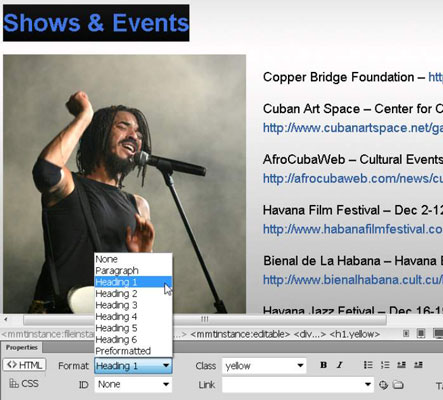
Kredia: Foto nga Casey Stoll
Në përgjithësi, inspektori i pronës është mënyra më e lehtë për të aplikuar formatimin bazë, por mund t'i gjeni këto opsione të formatimit HTML gjithashtu duke zgjedhur Format→ Formati i Paragrafit dhe më pas duke zgjedhur një opsion titulli nga nënmenyja që shfaqet.
Kur krijoni dizajne faqesh për ueb, duhet të punoni brenda shumë kufizimeve që mund të duken konfuze në fillim. Dizajni i uebit dhe dizajni i printimit janë thelbësisht të ndryshëm dhe kjo mund t'i bëjë edhe detyrat në dukje të thjeshta më të komplikuara nga sa mund të prisni. Mënyra se si krijoni ndarjet e paragrafëve dhe rreshtave është një shembull i mirë.
Nëse jeni duke punuar në pamjen Design në Dreamweaver dhe shtypni tastin Enter (Windows) ose tastin Return (Mac), Dreamweaver fut një etiketë paragrafi, ose
, në kodin, i cili krijon një ndërprerje rreshti të ndjekur nga një rresht bosh.
Nëse dëshironi një ndërprerje rreshti pa vijën shtesë bosh, mbani të shtypur tastin Shift ndërsa shtypni Enter (ose Return) për t'i thënë Dreamweaver që të fusë
etiketën në kod, duke krijuar një ndërprerje të vetme rreshti.
Praktika më e mirë është të shmangni përdorimin e etiketave të shumëfishta paragrafësh ose ndërprerjesh për të krijuar hapësirë shtesë në një faqe ueb (dhe jo të gjithë shfletuesit do ta ruajnë hapësirën boshe nëse e krijoni në këtë mënyrë). Nëse dëshironi të shtoni shumë hapësirë midis paragrafëve ose elementëve të tjerë në një faqe, alternativa juaj më e mirë është të përdorni CSS.
Nëse jeni duke punuar në pamjen e kodit dhe shtoni hapësirë duke përdorur tastin Enter ose Return, ju shtoni hapësirë boshe brenda kodit. Hapësira shtesë në kodin HTML mund të jetë e dobishme sepse hapësira shtesë mund ta bëjë kodin më të lehtë për t'u lexuar, por në përgjithësi, kjo nuk ndikon në mënyrën se si shfaqet një faqe në pamjen e dizajnit ose në një shfletues ueb.
Mësoni se si të aplikoni transparencën në grafikat SVG në Illustrator. Eksploroni se si të nxirrni SVG me sfond transparent dhe të aplikoni efekte transparence.
Pasi të keni importuar imazhet tuaja në Adobe XD, nuk keni shumë kontroll të redaktimit, por mund t'i ndryshoni madhësinë dhe t'i rrotulloni imazhet ashtu si do të bëni çdo formë tjetër. Ju gjithashtu mund të rrumbullakosni me lehtësi qoshet e një imazhi të importuar duke përdorur miniaplikacionet e qosheve. Maskimi i imazheve tuaja Duke përcaktuar një formë të mbyllur […]
Kur keni tekst në projektin tuaj Adobe XD, mund të filloni të ndryshoni vetitë e tekstit. Këto veçori përfshijnë familjen e shkronjave, madhësinë e shkronjave, peshën e shkronjave, shtrirjen, ndarjen e karaktereve (përcaktimi dhe gjurmimi), Hapësira e rreshtave (udhëheqëse), mbushja, kufiri (goditja), hija (hija me rënie) dhe turbullimi i sfondit. Pra, le të shqyrtojmë se si zbatohen ato prona. Rreth lexueshmërisë dhe fontit […]
Ashtu si në Adobe Illustrator, tabelat artistike të Photoshop ofrojnë aftësinë për të ndërtuar faqe ose ekrane të veçanta brenda një dokumenti. Kjo mund të jetë veçanërisht e dobishme nëse po ndërtoni ekrane për një aplikacion celular ose broshurë të vogël. Ju mund të mendoni për një tabelë artistike si një lloj të veçantë grupi shtresash të krijuar duke përdorur panelin Layers. Është […]
Shumë nga mjetet që gjeni në panelin e InDesign Tools përdoren për të vizatuar linja dhe forma në një faqe, kështu që ju keni disa mënyra të ndryshme për të krijuar vizatime interesante për botimet tuaja. Mund të krijoni çdo gjë, nga format bazë deri te vizatimet e ndërlikuara brenda InDesign, në vend që të përdorni një program vizatimi të tillë […]
Mbështjellja e tekstit në Adobe Illustrator CC nuk është e njëjtë me mbështjelljen e një dhurate - është më e lehtë! Një mbështjellje teksti detyron tekstin të mbështillet rreth një grafike, siç tregohet në këtë figurë. Kjo veçori mund të shtojë pak kreativitet në çdo pjesë. Grafika po e detyron tekstin të mbështillet rreth tij. Së pari, krijoni […]
Kur dizajnoni në Adobe Illustrator CC, shpesh ju nevojitet një formë që të jetë një madhësi e saktë (për shembull, 2 x 3 inç). Pasi të krijoni një formë, mënyra më e mirë për të ndryshuar madhësinë e saj në matje të sakta është të përdorni panelin Transform, të paraqitur në këtë figurë. Zgjidhni objektin dhe më pas zgjidhni Dritarja → Transformo në […]
Ju mund të përdorni InDesign për të krijuar dhe modifikuar grafikë të kodit QR. Kodet QR janë një formë barkodi që mund të ruajë informacione të tilla si fjalë, numra, URL ose forma të tjera të dhënash. Përdoruesi skanon kodin QR duke përdorur kamerën dhe softuerin e saj në një pajisje, siç është një smartphone, dhe softueri përdor […]
Mund të ketë një moment kur ju duhet një foto e re për t'u dukur e vjetër. Photoshop CS6 ju ka mbuluar. Fotografia bardh e zi është një fenomen më i ri nga sa mund të mendoni. Daguerreotipet dhe fotografitë e tjera të hershme shpesh kishin një ton kafe ose kaltërosh. Ju mund të krijoni kryeveprat tuaja me tone sepie. Fotografitë e tonifikuara mund të krijojnë […]
Duke përdorur veçorinë Live Paint në Adobe Creative Suite 5 (Adobe CS5) Illustrator, mund të krijoni imazhin që dëshironi dhe të plotësoni rajonet me ngjyra. Kova Live Paint zbulon automatikisht rajonet e përbëra nga shtigje të pavarura kryqëzuese dhe i mbush ato në përputhje me rrethanat. Bojë brenda një rajoni të caktuar mbetet e gjallë dhe rrjedh automatikisht nëse ka […]







